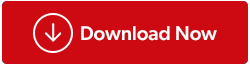Þegar þráður (stýrikerfi) reynir að fá mutex á lægra stigi sem hann geymir ekki þegar en getur ekki fundið, sýnir hann MUTEX_LEVEL_NUMBER_VIOLATION bláa skjá dauðavillu með villuskoðunargildi 0x0000000D. Þó að það birtist sjaldan í Windows, er vandræðaleit á MUTEX_LEVEL_NUMBER_VIOLATION BSOD vandamálinu erfiðara. Við skulum þá fara strax!
Lestu einnig: Hvernig á að laga BSOD kjarnagagnasíðuvilluna í Windows 11 / 10 PC
Hvað veldur Mutex Level Number Brot BSOD og hvernig á að leysa það
Villan kemur venjulega fram vegna misvísandi forrita eða gamaldags/ósamhæfra rekla sem trufla virkni mutexes. Til að leysa þessa BSOD villu geturðu prófað eftirfarandi aðferðir.
Aðferð 1: Gerðu við skemmdar skrár
MUTEX_LEVEL_NUMBER_VIOLATION getur komið upp vegna skemmdra kerfisskráa sem hægt er að skipta út fyrir nýtt afrit af skyndiminni með því að nota DISM og SFC skipanirnar. Hér eru skrefin:
Skref 1: Ýttu á Win + R til að ræsa RUN reitinn og sláðu inn CMD.
Skref 2: Ýttu á Ctrl + Shift + Enter til að opna skipanalínuna í stjórnunarham.
Skref 3: Afritaðu og límdu eftirfarandi skipanir eina af annarri, hverri fyrir sig fylgt eftir með Enter takkanum.
DISM /Online /Cleanup-Image /CheckHealth
DISM /Online /Cleanup-Image /ScanHealth
DISM /Online /Cleanup-Image /RestoreHealth
sfc /scannow
Hægt er að laga allar skemmdu kerfisskrárnar með því að keyra SFC skönnun og DISM leiðbeiningar. Þessir tveir skipta í rauninni út fyrir allar slíkar skrár á tölvunni fyrir afrit í skyndiminni.
Lestu einnig: Hvernig á að laga volsnap.sys mistókst BSOD villu í Windows 10
Aðferð 2: Uppfærðu rekla
Næsta aðferð til að losna við þessa villu er að uppfæra rekla tölvunnar. Handvirka aðferðin við að uppfæra rekla í gegnum Tækjastjórnun er tíma- og fyrirhafnarfrek og tryggir ekki alltaf árangur. Þess vegna mælum við með því að nota þriðja aðila uppfærsluhugbúnað fyrir ökumenn eins og Smart Driver Care. Hér eru skrefin:
Skref 1: Settu upp Smart Driver Care eftir að hafa hlaðið því niður.
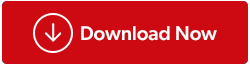
Skref 2: Opnaðu forritið og veldu „Start Scan Now“.
Skref 3: Listi yfir vandamál með ökumenn mun birtast. Við hliðina á grafískum reklum, smelltu á Uppfæra valkostinn.
Skref 4: Endurræstu tölvuna þína eftir að aðgerðinni er lokið.
Lestu einnig: Hvernig á að laga Bad_Pool_Caller BSOD villu á Windows 10
Aðferð 3: Fjarlægðu hugbúnað sem stangast á
MUTEX_LEVEL_NUMBER_VIOLATION getur líka komið upp ef það er hugbúnaður sem stangast á við stýrikerfið. Þess vegna er ráðlagt að fjarlægja nýlega uppsettan hugbúnað einn í einu til að athuga og bera kennsl á vandamálið.
Skref 1: Ýttu á Win + R til að opna RUN reitinn og sláðu inn appwiz.cpl , fylgt eftir með Enter takkanum.
Skref 2: Listi yfir forrit uppsett á tölvunni þinni verður fáanlegur ásamt útgefanda og uppsetningardegi.
Skref 3: Leitaðu að nýlega uppsettu forritunum í dagsetningardálknum veldu þau eitt í einu og smelltu á Fjarlægja hlekkinn í efsta flipanum.
Skref 4: Fylgdu skrefunum á skjánum til að fjarlægja forritið.
Skref 5: Endurræstu tölvuna og athugaðu hvort villan hafi verið lagfærð. Haltu áfram að fjarlægja nýlega uppsett forrit eitt í einu þar til villan hefur verið lagfærð.
Lestu einnig: Hvernig á að laga Apc_Index_Mismatch BSOD auðveldlega
Aðferð 4: Fjarlægðu nýjustu uppfærslurnar
Margir notendur hafa kvartað yfir því að MUTEX_LEVEL_NUMBER_VIOLATION villan hafi komið upp eftir Windows uppfærslur og því er ráðlögð lausn sérfræðinga að fjarlægja nýlegar uppfærslur þar til vandamálið er lagað af Microsoft. Hér er það sem þú þarft að gera:
Skref 1: Ýttu á Win + I til að ræsa stillingargluggann.
Skref 2: Smelltu á Windows Update flipann í vinstri spjaldinu.
Skref 3: Smelltu á Update History hægra megin.
Skref 4: Skrunaðu niður þar til þú sérð Uninstall Updates og smelltu á það.
Skref 5: Listi yfir nýlega uppsettar uppfærslur mun birtast á skjánum.
Skref 6: Smelltu á Uninstall hlekkinn við hlið hverrar uppfærslu til að fjarlægja þær.
Endurræstu tölvuna þína og athugaðu hvort vandamálið er viðvarandi.
Lestu einnig: LEIÐA: PAGE_NOT_ZERO BSOD Villa á Windows 10
Svona lagaði ég Mutex Level Number Brot BSOD og þú getur líka
Að lagfæra Mutex Level Number Violation BSOD felur í sér bilanaleit og taka á undirliggjandi kerfisvandamálum. Með því að fylgja ráðlögðum skrefum og beita lausnum sem eru sérsniðnar að kerfinu þínu geturðu leyst þessa villu og tryggt stöðuga og áreiðanlega tölvuupplifun. Fyrir mig hjálpaði það að uppfæra reklana í nýjustu útgáfuna við að laga málið. Þess vegna geturðu reynt það sama. Að forgangsraða heilsu kerfisins og taka á hugsanlegum hugbúnaðarárekstrum mun hjálpa til við að draga úr þessari pirrandi bláa skjávillu, sem veitir sléttari og áreiðanlegri notkun kerfisins þíns.
Þú getur líka fundið okkur á Facebook , Twitter , YouTube , Instagram , Flipboard og Pinterest .
Lestur sem mælt er með:
Hvernig á að laga Ntoskrnl.Exe BSOD Blue Screen Villa?
BSOD Kernel Security Check Bilun á Windows 10